Как да установите TREX връзка с ABAP система SAP в бележки
Преди време описах стъпките, които трябва да следвате, за да настроите търсачката TREX да работи с Talent Management и E-Recruiting. Искам да подчертая тази бележка към фундаментален, ако мога така да се изразя, въпрос. А именно: как да установя TREX връзка с ABAP система?
Първоначални данни :SAP иTREX версии7.10.67.00 са внедрени на един сървър за приложения
Задача : установете връзка между TREX и SAP системата
Самият процес на инсталиране на TREX не е нищо особено. Няма да се спирам на него.
1. Стартиране на TREX след инсталиране
След успешна инсталация на TREX, услугата, отговорна за работата на търсачката, ще бъде стартирана по подразбиране. Можете също така да видите дали услугата работи или не, като отворитеSAP Management Console
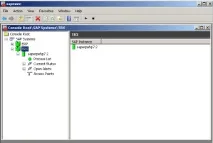
За да отворите администраторската конзола, отворете файлаTREXAdmin.bat, който се намира на следния път в операционната система Windows: C:\usr\sap\
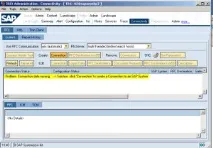
2. Правене на корекции в конфигурационните файлове
Отворете конфигурационния файлTREXExtensions.ini, намиращ се на следния път в операционната система Windows: C:\usr\sap\
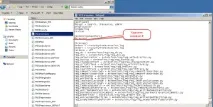
Запазете промените си.
За подробна информация относно този параметър, моля, вижте официалната справочна информация: Активиране на Python разширения
Отворете конфигурационния файлTREXPreprocessor.ini, който се намира на следния път в операционната системаWindows: C:\usr\sap\
В секцията[httpclient] добавете реда:unescape_url=no

Когато направите това, вие деактивирате вътрешната проверка на URL адреса и я предавате директно, както е прехвърлена. Параметърът е валиден за TREX 6.1, TREX 7.00 и TREX 7.10. Трябва да рестартирате препроцесора TREX, след като промените INI файла.
След като конфигурационните файлове бъдат променени, рестартирайте TREX чрезSAP Management Console.
3. Установяване на връзка към системата ABAP
В административната конзола на TREX отворете секциятаСвързване
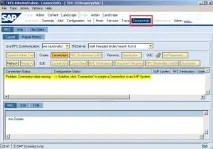
Създайте нова връзка към системата, за която настройвате търсене, като щракнете върху бутона
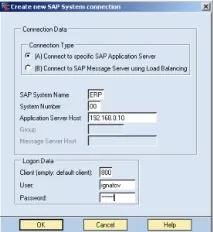
N.B. Моля, обърнете внимание, че потребителят, под който конфигурирате връзката, трябва първо да бъде създаден в системата, за която конфигурирате връзката. Също така трябва да му бъде присвоена ролятаSAP_BC_TREX_ADMIN. За подробности, моля, вижте SAP бележка # 766516 - Обект/роля за оторизация за TREX
Щракнете върху бутона, за да създадете RFC връзка към системата ABAP. В прозореца, който се отваря, въведете името на RFC връзката и щракнете върху бутонаЗапазване
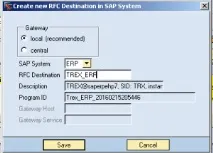
В случай на успешно приключване на операцията, ще се появи информационен прозорец на формата.
Фигура 9
Затворете този прозорец и щракнете върху бутона. В резултат на това състоянието на връзката със системата ще се промени.
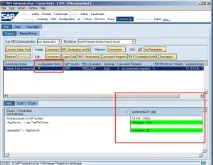
В системата ABAP, с която настройвате връзката, стартирайте транзакция SM59, проверете дали конфигурираната RFC връзка:
- Присъства в списъка с мрежив групата ABAP връзки
- Тестът за връзка преминава без грешки
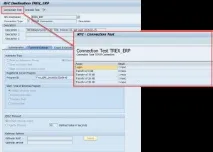
4. Установяване на RFC връзка от страната на системата ABAP
Изпълнете отчетаESH_ADM_SET_TREX_DESTINATION в системата ABAP, като посочите предварително конфигурираната RFC връзка
Фигура 12.
В резултат на това получаваме съобщение като:
Това е всичко за днес. Знаеш какво да правиш след това.